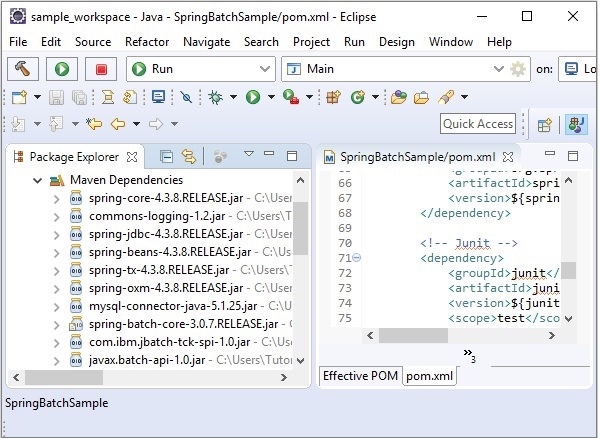스프링 배치-환경
이 장에서는 Eclipse IDE에서 Spring Batch 환경을 설정하는 방법을 설명합니다. 설치를 진행하기 전에 시스템에 Eclipse를 설치했는지 확인하십시오. 그렇지 않은 경우 시스템에 Eclipse를 다운로드하여 설치하십시오.
Eclipse에 대한 자세한 내용은 Eclipse Tutorial을 참조하십시오 .
Eclipse에서 Spring Batch 설정
Eclipse에서 Spring Batch 환경을 설정하려면 아래 단계를 따르십시오.
Step 1 − 다음 스크린 샷과 같이 Eclipse를 설치하고 새 프로젝트를 엽니 다.

Step 2 − 아래와 같이 Sample Spring Batch 프로젝트를 생성합니다.
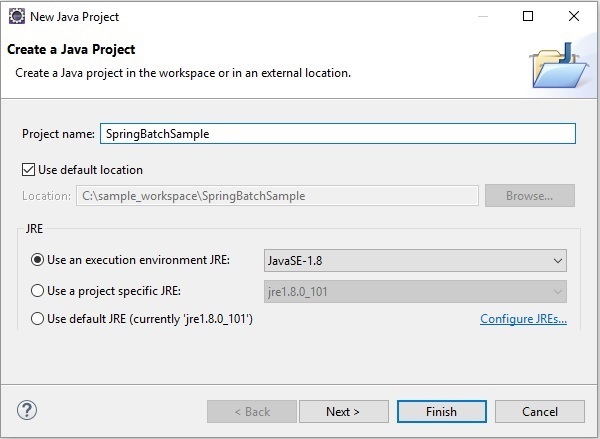
Step 3− 프로젝트를 마우스 오른쪽 버튼으로 클릭하고 아래와 같이 Maven 프로젝트로 변환합니다. Maven 프로젝트로 변환하면Pom.xml필요한 종속성을 언급해야합니다. 그 후jar 이러한 파일은 프로젝트에 자동으로 다운로드됩니다.

Step 4 − 이제 pom.xml 프로젝트의 다음 내용 (스프링 배치 적용에 대한 종속성)을 복사하여 붙여넣고 프로젝트를 새로 고칩니다.
<project xmlns = "http://maven.apache.org/POM/4.0.0"
xmlns:xsi = "http://www.w3.org/2001/XMLSchema-instance"
xsi:schemaLocation = "http://maven.apache.org/POM/4.0.0
http://maven.apache.org/maven-v4_0_0.xsd">
<modelVersion>4.0.0</modelVersion>
<groupId>com.tutorialspoint</groupId>
<artifactId>SpringBatchSample</artifactId>
<packaging>jar</packaging>
<version>1.0-SNAPSHOT</version>
<name>SpringBatchExample</name>
<url>http://maven.apache.org</url>
<properties>
<jdk.version>1.8</jdk.version>
<spring.version>4.3.8.RELEASE</spring.version>
<spring.batch.version>3.0.7.RELEASE</spring.batch.version>
<mysql.driver.version>5.1.25</mysql.driver.version>
<junit.version>4.11</junit.version>
</properties>
<dependencies>
<!-- Spring Core -->
<dependency>
<groupId>org.springframework</groupId>
<artifactId>spring-core</artifactId>
<version>${spring.version}</version>
</dependency>
<!-- Spring jdbc, for database -->
<dependency>
<groupId>org.springframework</groupId>
<artifactId>spring-jdbc</artifactId>
<version>${spring.version}</version>
</dependency>
<!-- Spring XML to/back object -->
<dependency>
<groupId>org.springframework</groupId>
<artifactId>spring-oxm</artifactId>
<version>${spring.version}</version>
</dependency>
<!-- MySQL database driver -->
<dependency>
<groupId>mysql</groupId>
<artifactId>mysql-connector-java</artifactId>
<version>${mysql.driver.version}</version>
</dependency>
<!-- Spring Batch dependencies -->
<dependency>
<groupId>org.springframework.batch</groupId>
<artifactId>spring-batch-core</artifactId>
<version>${spring.batch.version}</version>
</dependency>
<dependency>
<groupId>org.springframework.batch</groupId>
<artifactId>spring-batch-infrastructure</artifactId>
<version>${spring.batch.version}</version>
</dependency>
<!-- Spring Batch unit test -->
<dependency>
<groupId>org.springframework.batch</groupId>
<artifactId>spring-batch-test</artifactId>
<version>${spring.batch.version}</version>
</dependency>
<!-- Junit -->
<dependency>
<groupId>junit</groupId>
<artifactId>junit</artifactId>
<version>${junit.version}</version>
<scope>test</scope>
</dependency>
</dependencies>
<build>
<finalName>spring-batch</finalName>
<plugins>
<plugin>
<groupId>org.apache.maven.plugins</groupId>
<artifactId>maven-eclipse-plugin</artifactId>
<version>2.9</version>
<configuration>
<downloadSources>true</downloadSources>
<downloadJavadocs>false</downloadJavadocs>
</configuration>
</plugin>
<plugin>
<groupId>org.apache.maven.plugins</groupId>
<artifactId>maven-compiler-plugin</artifactId>
<version>2.3.2</version>
<configuration>
<source>${jdk.version}</source>
<target>${jdk.version}</target>
</configuration>
</plugin>
</plugins>
</build>
</project>마지막으로 Maven 종속성을 관찰하면 필요한 모든 jar 파일이 다운로드되었습니다.